ຖ້າທ່ານປະຕິບັດຕາມເຫດການຢູ່ໃນໂລກຂອງຫມາກໂປມຢ່າງຫນ້ອຍເລັກນ້ອຍ, ຫຼັງຈາກນັ້ນທ່ານແນ່ນອນບໍ່ໄດ້ພາດກອງປະຊຸມເດືອນພະຈິກຈາກ Apple ປະມານຫົກເດືອນກ່ອນຫນ້ານີ້, ທີ່ຍັກໃຫຍ່ຂອງຄາລິຟໍເນຍໄດ້ປ່ຽນແປງໂລກຢ່າງແທ້ຈິງ, ຢ່າງຫນ້ອຍໂລກຄອມພິວເຕີ. ເຖິງແມ່ນວ່າກ່ອນຫນ້ານັ້ນ, ໃນກອງປະຊຸມ WWDC20 ປີທີ່ຜ່ານມາ, ມີການນໍາສະເຫນີຂອງຊິບ Apple Silicon, ເຊິ່ງໄດ້ຮູ້ຈັກລ່ວງຫນ້າເປັນເວລາດົນນານ. ບາງຄົນມີຄວາມສົງໄສກ່ຽວກັບການຫັນປ່ຽນໄປສູ່ໂປເຊດເຊີ ARM ຂອງຕົນເອງໃນ Macs, ໃນຂະນະທີ່ຄົນອື່ນ, ໃນທາງກົງກັນຂ້າມ, ແມ່ນຫຼາຍກວ່າ optimistic. ໃນກອງປະຊຸມເດືອນພະຈິກຂ້າງເທິງ, ຄອມພິວເຕີ Apple ທໍາອິດທີ່ມີຊິບ Apple Silicon, ຄື M1, ໄດ້ຖືກນໍາສະເຫນີ. MacBook Air M1, 13″ MacBook Pro M1 ແລະ Mac mini M1 ຖືກນໍາສະເຫນີ. ທັນທີຫຼັງຈາກສອງສາມມື້, ມັນໄດ້ກາຍເປັນທີ່ຊັດເຈນວ່າຊິບ ARM ຂອງ Apple ເອງໄດ້ທໍາລາຍເຂດແດນ - ແລະອາດຈະສືບຕໍ່ທໍາລາຍພວກມັນ.
ມັນອາດຈະເປັນ ສົນໃຈເຈົ້າ

ໃນການທົບທວນຄືນນີ້, ພວກເຮົາຈະພິຈາລະນາ 13″ MacBook Pro ທີ່ມີຊິບ M1. ບາງທ່ານອາດຈະໂຕ້ຖຽງວ່າເຄື່ອງນີ້ແມ່ນຂ້ອນຂ້າງ "ເກົ່າ" ແລ້ວ, ແລະດັ່ງນັ້ນບໍ່ມີຈຸດໃດທີ່ຈະຂຽນການທົບທວນຄືນກ່ຽວກັບມັນຫຼັງຈາກເວລາດົນນານ. ການທົບທວນຄືນທໍາອິດສະເຫມີປາກົດຢູ່ໃນອິນເຕີເນັດປະຕິບັດສອງສາມຊົ່ວໂມງຫຼັງຈາກການປ່ອຍຜະລິດຕະພັນໃຫມ່ຂອງ Apple, ແຕ່ຂ້າພະເຈົ້າສ່ວນບຸກຄົນຄິດວ່າມັນເປັນສິ່ງຈໍາເປັນທີ່ຈະເອົາພວກມັນດ້ວຍສະຫງວນໄວ້ທີ່ແນ່ນອນ. ການທົບທວນຄືນໄລຍະຍາວ, ເຊິ່ງອັນນີ້ສາມາດພິຈາລະນາໄດ້, ຄວນເປັນປະໂຫຍດຫຼາຍສໍາລັບຜູ້ອ່ານ. ໃນມັນ, ພວກເຮົາຈະເບິ່ງ 13″ MacBook Pro M1 ເປັນອຸປະກອນທີ່ຂ້ອຍມີໂອກາດທີ່ຈະໃຊ້ຢ່າງຫ້າວຫັນເປັນເວລາຫຼາຍເດືອນ. ໃນຕອນເລີ່ມຕົ້ນ, ຂ້ອຍສາມາດເວົ້າໄດ້ວ່າ "Pro" ຫລ້າສຸດນີ້ບັງຄັບໃຫ້ຂ້ອຍປ່ຽນຈາກ MacBook Pro 16″ - ແຕ່ພວກເຮົາຈະສົນທະນາເພີ່ມເຕີມກ່ຽວກັບມັນຂ້າງລຸ່ມນີ້.

ການຫຸ້ມຫໍ່
ດັ່ງທີ່ທ່ານອາດຈະຄາດເດົາໄດ້ຢ່າງຖືກຕ້ອງ, ບໍ່ມີການປ່ຽນແປງທີ່ສໍາຄັນໃນການຫຸ້ມຫໍ່ຂອງ 13″ MacBook Pro M1. ຢ່າງໃດກໍ່ຕາມ, ພວກເຮົາກວມເອົາການຫຸ້ມຫໍ່ຂອງຜະລິດຕະພັນໃນການປະຕິບັດທຸກໆການທົບທວນຄືນ, ດັ່ງນັ້ນກໍລະນີນີ້ຈະບໍ່ເປັນຂໍ້ຍົກເວັ້ນ. ຜູ້ໃຊ້ບາງຄົນທີ່ເປັນສ່ວນຫນຶ່ງຂອງລະບົບນິເວດຂອງຫມາກໂປມເປັນເວລາຫລາຍປີອາດຈະໂຕ້ຖຽງວ່າບໍ່ມີຫຍັງທີ່ຫນ້າສົນໃຈກ່ຽວກັບການຫຸ້ມຫໍ່, ເພາະວ່າມັນຍັງຄົງຢູ່ຄືກັນ. ຢ່າງໃດກໍຕາມ, ຍັງມີບຸກຄົນທີ່ເຮັດວຽກຢູ່ໃນ Windows, ສໍາລັບການຍົກຕົວຢ່າງ, ແລະບົດຄວາມນີ້ສາມາດບັງຄັບໃຫ້ເຂົາເຈົ້າປ່ຽນໄປ macOS. ບົດນີ້ກ່ຽວກັບການຫຸ້ມຫໍ່ແມ່ນແນໃສ່ທ່ານ, ເຊັ່ນດຽວກັນກັບການອອກແບບແລະເລື່ອງອື່ນໆທີ່ບໍ່ໄດ້ປ່ຽນແປງໃນທາງໃດກໍ່ຕາມ. MacBook Pro M13 ຂະໜາດ 1 ນິ້ວ, ຄືກັບລຸ້ນເກົ່າ ຫຼື ພີ່ນ້ອງທີ່ມີລາຄາຖືກກວ່າໃນຮູບແບບຂອງ MacBook Air, ມາໃນກ່ອງສີຂາວ. ຢູ່ດ້ານຫນ້າເຈົ້າຈະພົບເຫັນອຸປະກອນຕົວມັນເອງໄດ້ອະທິບາຍ, ຢູ່ດ້ານຂ້າງຂອງ inscription MacBook Pro ແລະຢູ່ດ້ານຫລັງຂອງສະເພາະທີ່ເລືອກ. ຫຼັງຈາກດຶງຝາຂອງກ່ອງອອກແລ້ວ, MacBook Pro M13 1 ນິ້ວຕົວມັນເອງໄດ້ເບິ່ງຕົວທ່ານ, ເຊິ່ງຍັງຫໍ່ຢູ່ໃນ foil. ພາຍໃຕ້ MacBook, ທ່ານຍັງຈະພົບເຫັນຊອງຈົດຫມາຍທີ່ມີຄູ່ມືສັ້ນໆແລະສະຕິກເກີໃນສີຂອງຄອມພິວເຕີ Apple ເອງ (ໃນກໍລະນີຂອງພວກເຮົາ Space Gray), ເຊັ່ນດຽວກັນກັບອະແດບເຕີການສາກໄຟ 61W ແລະສາຍສາກ USB-C.
ການອອກແບບແລະການເຊື່ອມຕໍ່
ຂ້າພະເຈົ້າໄດ້ກ່າວເຖິງໃນວັກຂ້າງເທິງນີ້ວ່າການອອກແບບຂອງ MacBooks ບໍ່ມີການປ່ຽນແປງຕັ້ງແຕ່ປີ 2016. ຈາກທັດສະນະຂອງພາຍນອກຂອງອຸປະກອນເຫຼົ່ານີ້, ທ່ານຈະຊອກຫາຄວາມແຕກຕ່າງທີ່ບໍ່ມີປະໂຫຍດ. ເຈົ້າຈະພົບເຫັນພຽງແຕ່ຫນຶ່ງຖ້າທ່ານເປີດຝາ - MacBooks ຮຸ່ນໃຫມ່ມີແປ້ນພິມ Magic ຫລ້າສຸດແລະບໍ່ແມ່ນ Butterfly ທີ່ເປັນບັນຫາ. ແປ້ນພິມ Magic ໃຊ້ກົນໄກມີດຕັດແທນທີ່ຈະເປັນກົນໄກຂອງ butterfly, ດັ່ງນັ້ນກະແຈມີຄວາມກົດດັນສູງກວ່າເລັກນ້ອຍ. MacBook Pro ຂະໜາດ 13″ ຍັງສືບຕໍ່ຂາຍໃນສອງສີຄື Space Gray ແລະ Silver. ອາລູມີນຽມທີ່ນໍາມາໃຊ້ໃຫມ່ຍັງຖືກນໍາໃຊ້, ໃນແງ່ຂອງຂະຫນາດທີ່ພວກເຮົາກໍາລັງລົມກັນກ່ຽວກັບ 30.41 x 21.24 x 1.56 ຊັງຕີແມັດ, ແລະນ້ໍາຫນັກຫຼັງຈາກນັ້ນເຖິງພຽງແຕ່ 1.4 ກິໂລ. ດັ່ງນັ້ນ MacBook Pro 13″ ຍັງເປັນອຸປະກອນທີ່ຫນາແຫນ້ນຢ່າງສົມບູນ, ແຕ່ມັນບໍ່ມີການປະນີປະນອມໂດຍສະເພາະໃນດ້ານການປະຕິບັດ.

ເທົ່າທີ່ກ່ຽວກັບການເຊື່ອມຕໍ່, ບໍ່ມີຫຍັງປ່ຽນແປງໃນລັກສະນະທັງຫມົດ - ນັ້ນແມ່ນ, ຖ້າພວກເຮົາເວົ້າກ່ຽວກັບຮູບແບບພື້ນຖານ. ດັ່ງນັ້ນທ່ານສາມາດຫວັງວ່າຈະໄດ້ສອງເຊື່ອມຕໍ່ USB-C, ແຕ່ M1 ສະຫນັບສະຫນູນ Thunderbolt / USB 3 ແທນທີ່ຈະເປັນການໂຕ້ຕອບ Thunderbolt 4. ຮຸ່ນທີ່ສູງກວ່າຂອງ MacBook Pro 13″ ທີ່ມີໂປເຊດເຊີ Intel ມີທັງຫມົດສີ່ USB-C. ຕົວເຊື່ອມຕໍ່ (ສອງດ້ານໃນແຕ່ລະດ້ານ) ເຊິ່ງບໍ່ສາມາດເວົ້າກ່ຽວກັບ Pro ກັບ M1. ແຕ່ສ່ວນຕົວ, ຂ້າພະເຈົ້າຄິດວ່າພວກເຮົາສ່ວນໃຫຍ່ໄດ້ຮັບໃຊ້ກັບຈໍານວນຕົວເຊື່ອມຕໍ່ທີ່ນ້ອຍກວ່າແລະມັນຄ່ອຍໆກາຍເປັນມາດຕະຖານ. ແມ່ນແລ້ວ, ແນ່ນອນພວກເຮົາຈະຊື່ນຊົມ, ຕົວຢ່າງ, ຄວາມເປັນໄປໄດ້ຂອງການເຊື່ອມຕໍ່ SD card, ແຕ່ໃນກໍລະນີໃດກໍ່ຕາມ, ພວກເຮົາສາມາດນໍາໃຊ້ທຸກປະເພດຂອງອະແດບເຕີທີ່ທ່ານສາມາດໄດ້ຮັບສໍາລັບສອງສາມຮ້ອຍ. ແນ່ນອນຂ້ອຍບໍ່ເຫັນສອງຕົວເຊື່ອມຕໍ່ USB-C ເປັນທາງລົບ. ໃນອີກດ້ານຫນຶ່ງທ່ານຍັງຈະພົບເຫັນຊ່ອງສຽບ 3.5mm ສໍາລັບການເຊື່ອມຕໍ່ຫູຟັງ, ເຊິ່ງບາງທ່ານອາດຈະຍັງຊື່ນຊົມ, ເຖິງວ່າຈະມີຄວາມຈິງທີ່ວ່າພວກເຮົາດໍາລົງຊີວິດຊ້າໆໃນຍຸກໄຮ້ສາຍ.
ແປ້ນພິມ ແລະ Touch ID
ຂ້ອຍໄດ້ໃຫ້ຂໍ້ມູນບາງຢ່າງກ່ຽວກັບແປ້ນພິມທີ່ 13″ MacBook Pro M1 ມີຢູ່ຂ້າງເທິງ. ມັນປະກອບມີແປ້ນພິມທີ່ມີປ້າຍຊື່ Magic Keyboard, ເຊິ່ງ, ຢ່າງໃດກໍຕາມ, ມີຢູ່ໃນຮູບແບບຄລາສສິກທີ່ມີໂປເຊດເຊີ Intel ຈາກປີທີ່ຜ່ານມາ. ຖ້າທ່ານຄາດຫວັງວ່າການປ່ຽນແປງຫຼືການປັບປຸງໃດໆ, ນັ້ນແມ່ນ, ເທົ່າທີ່ແປ້ນພິມກ່ຽວຂ້ອງ, ຫຼັງຈາກນັ້ນບໍ່ມີຫຍັງເກີດຂຶ້ນແທ້ໆ. ແປ້ນພິມ Magic ແມ່ນຍັງດີຢູ່ໃນ MacBooks, ແລະເຫນືອສິ່ງທັງຫມົດ, ເຊື່ອຖືໄດ້. ຢ່າງໃດກໍ່ຕາມ, ນີ້ຍັງເປັນຫົວຂໍ້ຫຼາຍ, ຍ້ອນວ່າເສັ້ນເລືອດຕັນໃນທີ່ສູງຂຶ້ນອາດຈະເຫມາະສົມກັບຄົນອື່ນແລະບໍ່ແມ່ນຄົນອື່ນ. ໂດຍສ່ວນຕົວແລ້ວ, ຂ້ອຍໄດ້ມີໂອກາດປ່ຽນຈາກແປ້ນພິມ Butterfly ໄປເປັນ Magic Keyboard, ແລະໃນອາທິດທໍາອິດຂ້ອຍໄດ້ສາບແຊ່ງການປ່ຽນແປງນີ້, ເພາະວ່າຂ້ອຍພິມບໍ່ໄດ້ດີຫຼາຍ. ຢ່າງໃດກໍ່ຕາມ, ຂ້ອຍພົບວ່າມັນເປັນນິໄສແລະຕໍ່ມາຂ້ອຍບໍ່ສົນໃຈ Keyboard Magic ເລີຍ, ໃນທາງກົງກັນຂ້າມ, ມັນເລີ່ມເຫມາະສົມກັບຂ້ອຍຫຼາຍຂຶ້ນ. ຈາກທັດສະນະຂອງຄວາມຫນ້າເຊື່ອຖື, ມັນກໍ່ກ່ຽວກັບສິ່ງອື່ນ, ເພາະວ່າ Magic Keyboard ບໍ່ສົນໃຈກັບຝຸ່ນຂະຫນາດນ້ອຍທີ່ເປັນໄປໄດ້ແລະສາມາດ "ຕໍ່ສູ້" ກັບພວກມັນ.
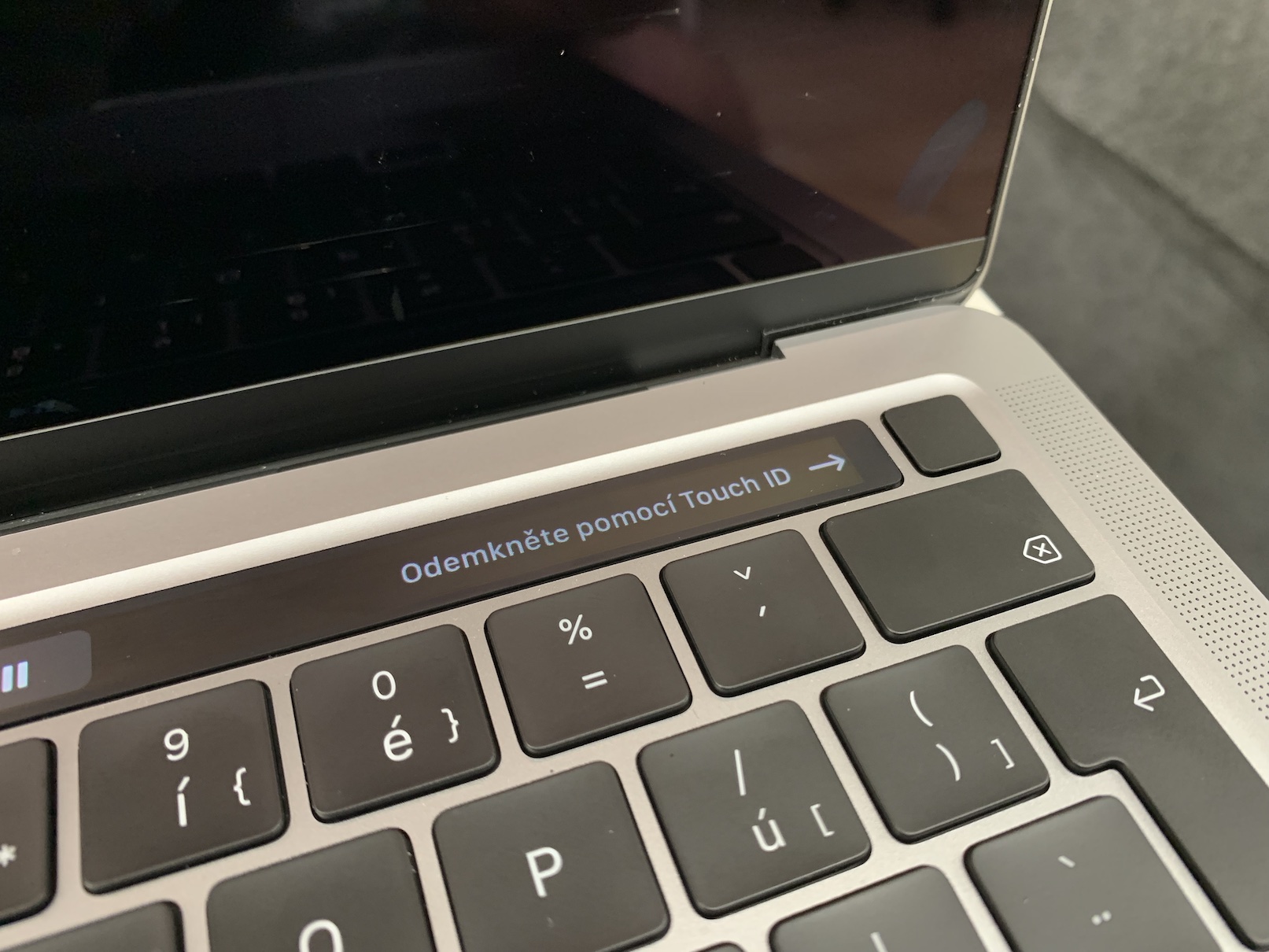
MacBooks ໃຫມ່ທັງຫມົດປະກອບມີເຊັນເຊີ Touch ID - 13″ MacBook Pro M1 ບໍ່ມີຂໍ້ຍົກເວັ້ນ. ໂດຍສ່ວນຕົວແລ້ວ, ຂ້ອຍເອົາມັນໄປກັບຄອມພິວເຕີ Apple ແລະຂ້ອຍບໍ່ສາມາດຈິນຕະນາການເຮັດວຽກໂດຍບໍ່ມີເຄື່ອງມືນີ້, ເພາະວ່າມັນສາມາດເຮັດໃຫ້ວຽກປະຈໍາວັນງ່າຍຫຼາຍ. ບໍ່ວ່າທ່ານຕ້ອງການເຂົ້າສູ່ລະບົບບັນຊີຂອງທ່ານ, ຕື່ມຂໍ້ມູນຜູ້ໃຊ້ຢູ່ບ່ອນໃດບ່ອນຫນຶ່ງໃນອິນເຕີເນັດ, ປັບການຕັ້ງຄ່າຫຼືຈ່າຍ, ພຽງແຕ່ເອົານິ້ວມືຂອງທ່ານໃສ່ຫນ້າຈໍ Touch ID ແລະທ່ານບໍ່ຈໍາເປັນຕ້ອງກັງວົນກ່ຽວກັບສິ່ງອື່ນ. ບໍ່ມີການປ້ອນລະຫັດຜ່ານ ຫຼືຄວາມລ່າຊ້າທີ່ຄ້າຍຄືກັນອື່ນໆ. ຢ່າງໃດກໍຕາມ, ຖ້າທ່ານຄາດວ່າຈະມີການປັບປຸງບາງຢ່າງ, ຫຼັງຈາກນັ້ນຢ່າລໍຖ້າໃນກໍລະນີນີ້. Touch ID ຍັງເຮັດວຽກຄືເກົ່າ ແລະຄືກັນ.
ຈໍສະແດງຜົນແລະສຽງ
ທັງໝົດ 13″ MacBook Pros ຕັ້ງແຕ່ການອອກແບບໃໝ່ປີ 2016 ມີຈໍສະແດງຜົນຄືກັນ. ດັ່ງນັ້ນຈຶ່ງເປັນຈໍສະແດງຜົນ Retina ຂະໜາດ 13.3 ນິ້ວທີ່ມີໄຟ LED backlight ແລະເທັກໂນໂລຍີ IPS. ຄວາມລະອຽດຂອງຈໍສະແດງຜົນແມ່ນ 2560 x 1600 pixels ທີ່ 227 PPI. ຈໍສະແດງຜົນ Retina ແມ່ນ, ແລະສ່ວນຫຼາຍອາດຈະສືບຕໍ່ເປັນທີ່ຫນ້າຕື່ນຕາຕື່ນໃຈ - ໃນສັ້ນແລະງ່າຍດາຍ, ມັນເປັນຄວາມຍິນດີທີ່ຈະເຮັດວຽກໃນການສະແດງເຫຼົ່ານີ້ຫຼືບໍລິໂພກເນື້ອຫາ. ເຈົ້າໃຊ້ກັບຈໍສະແດງຜົນທີ່ສົມບູນແບບຢ່າງໄວວາ, ສະນັ້ນທັນທີທີ່ເຈົ້າເອົາຄອມພິວເຕີລຸ້ນເກົ່າທີ່ມີຈໍສະແດງຜົນຮ້າຍແຮງຂຶ້ນ, ເຈົ້າມັກຈະເບິ່ງມັນບໍ່ດີ. ຄວາມສະຫວ່າງສູງສຸດຂອງຈໍສະແດງຜົນແມ່ນ 500 nits, ແນ່ນອນວ່າມີການຮອງຮັບ gamut ສີ P3 ແລະຟັງຊັນ True Tone, ເຊິ່ງສາມາດປ່ຽນການເປັນຕົວແທນຂອງສີຂາວໃນເວລາທີ່ແທ້ຈິງໂດຍອີງຕາມສະພາບແສງສະຫວ່າງອ້ອມຂ້າງ.
ໃນແງ່ຂອງສຽງ, ຂ້າພະເຈົ້າຍັງບໍ່ມີຫຍັງທີ່ຈະສັນລະເສີນແຕ່ 13″ MacBook Pro M1. ໃນກໍລະນີນີ້ເຊັ່ນດຽວກັນ, ບໍ່ມີການປ່ຽນແປງ, ຊຶ່ງຫມາຍຄວາມວ່າການປະຕິບັດສຽງແມ່ນຄືກັນ. MacBook ທີ່ໄດ້ຮັບການທົບທວນຄືນມີສອງລໍາໂພງສະເຕີລິໂອທີ່ສະຫນັບສະຫນູນ Dolby Atmos, ແລະມັນຕ້ອງສັງເກດວ່າພວກເຂົາແນ່ນອນຈະບໍ່ເຮັດໃຫ້ທ່ານຜິດຫວັງ - ໃນທາງກົງກັນຂ້າມ. ດັ່ງນັ້ນ, ບໍ່ວ່າທ່ານຈະໄປຟັງເພງ, ເບິ່ງຮູບເງົາ, ຫຼືຫຼິ້ນເກມ, ແນ່ນອນ, ທ່ານບໍ່ຈໍາເປັນຕ້ອງໃຊ້ລໍາໂພງພາຍນອກ. ພາຍໃນຫຼິ້ນຂ້ອນຂ້າງດັງແລະມີຄຸນນະພາບສູງ, ແລະເຖິງແມ່ນວ່າອາດຈະມີການບິດເບືອນຫນ້ອຍໃນປະລິມານທີ່ສູງທີ່ສຸດ, ມັນອາດຈະບໍ່ມີຫຍັງທີ່ຈະຈົ່ມກ່ຽວກັບ. ພວກເຮົາຍັງສາມາດກ່າວເຖິງຄຸນນະພາບຂອງໄມໂຄຣໂຟນຢູ່ທີ່ນີ້, ເຊິ່ງຍັງດີຄືກັນ. ໄມໂຄຣໂຟນສາມໜ່ວຍທີ່ມີລະບົບສົ່ງສັນຍານທິດທາງຈະດູແລການບັນທຶກສຽງໄດ້ຊັດເຈນ.

ຊິບ M1
ໃນວັກຂ້າງເທິງທັງຫມົດ, ພວກເຮົາໄດ້ຮັບການຢືນຢັນຫຼາຍຫຼືຫນ້ອຍວ່າ MacBook Pro 13″ ບໍ່ໄດ້ປ່ຽນແປງເມື່ອທຽບໃສ່ກັບລຸ້ນກ່ອນໃນລັກສະນະແລະເຕັກໂນໂລຢີບາງຢ່າງ. Apple ໄດ້ມີການປ່ຽນແປງຢ່າງໃຫຍ່ຫຼວງໃນຮາດແວ, ຍ້ອນວ່າ MacBook Pro ນີ້ໄດ້ຖືກຕິດຕັ້ງດ້ວຍຊິບຊິລິໂຄນຂອງ Apple ເອງ, ມີປ້າຍຊື່ M1. ແລະດ້ວຍສິ່ງນັ້ນ, ທຸກສິ່ງທຸກຢ່າງປ່ຽນແປງຢ່າງແທ້ຈິງ, ຍ້ອນວ່າມັນເປັນຈຸດເລີ່ມຕົ້ນຂອງຍຸກໃຫມ່ຂອງຄອມພິວເຕີ Apple. ຊິບ M1 ໃນ 13″ MacBook Pro ມີ 8 ແກນ CPU ແລະ 8 ແກນ GPU, ແລະໃນການຕັ້ງຄ່າພື້ນຖານທ່ານຈະເຫັນ RAM 8 GB (ສາມາດຂະຫຍາຍໄດ້ເຖິງ 16 GB). ຈາກວັກນີ້ລົງ, ທ່ານຈະໄດ້ອ່ານກ່ຽວກັບຂ່າວທັງຫມົດທີ່ມີບາງສິ່ງບາງຢ່າງກ່ຽວກັບຊິບ M1 - ແລະແນ່ນອນວ່າມັນບໍ່ແມ່ນພຽງແຕ່ພະລັງງານຫຼາຍ, ແຕ່ຍັງເປັນຊໍ່ຂອງສິ່ງອື່ນໆ. ສະນັ້ນໃຫ້ເຮົາມາກົງກັບຈຸດ.

ວີຄອນ
ດ້ວຍການມາເຖິງຂອງຊິບ M1, ຕົ້ນຕໍແມ່ນການເພີ່ມປະສິດທິພາບຂອງຄອມພິວເຕີ Apple. ພວກເຮົາບໍ່ໄດ້ເວົ້າຕົວະ, ໂປເຊດເຊີ Intel ບໍ່ໄດ້ເປັນສິ່ງທີ່ພວກເຂົາເຄີຍເປັນມາເປັນເວລາຫລາຍປີແລ້ວ, ດັ່ງນັ້ນພວກເຮົາບໍ່ສາມາດແປກໃຈທີ່ Apple ໄດ້ປ່ຽນ - ດີທີ່ສຸດ. ສອງສາມມື້ຫຼັງຈາກການນໍາສະເຫນີຂອງອຸປະກອນທໍາອິດທີ່ມີ M1, ຂ່າວລືກ່ຽວກັບການເລີ່ມຕົ້ນວ່າ Air M1 ພື້ນຖານສາມາດເຮັດໃຫ້ດີກວ່າ 16″ MacBook Pro ກັບ Intel. ການຮຽກຮ້ອງນີ້ໄດ້ກາຍເປັນຕົວຊີ້ວັດຂອງ M1 ທີ່ມີອໍານາດແທ້ໆ. ພວກເຮົາຢູ່ໃນຫ້ອງການບັນນາທິການພຽງແຕ່ສາມາດຢືນຢັນນີ້. ນອກຈາກນັ້ນ, ທຸກໆແອັບພລິເຄຊັນພື້ນເມືອງສາມາດຖືກເປີດໃຊ້ໃນການປະຕິບັດທັນທີ, ຄືກັນກັບເວລາທີ່ຕື່ນ MacBook ຈາກໂໝດນອນ. ເວົ້າງ່າຍໆ, ລະເບີດ.

ແຕ່ໃຫ້ເຮົາບໍ່ພຽງແຕ່ຢຸດຢູ່ໃນເລື່ອງຕ່າງໆ. ແທນທີ່ຈະ, ໃຫ້ພວກເຮົາເຂົ້າໄປໃນຜົນໄດ້ຮັບຈາກຄໍາຮ້ອງສະຫມັກ benchmark - ໂດຍສະເພາະ Geekbench 5 ແລະ Cinebench R23. ໃນການທົດສອບ CPU ຂອງ Geekbench 5, MacBook Pro 13″ ໄດ້ຄະແນນ 1720 ຄະແນນສໍາລັບການປະຕິບັດແກນດຽວ, ແລະ 7530 ຈຸດສໍາລັບການປະຕິບັດຫຼາຍແກນ. ການທົດສອບຕໍ່ໄປແມ່ນ Compute, i.e. ການທົດສອບ GPU. ມັນໄດ້ຖືກແບ່ງອອກຕື່ມອີກເປັນ OpenCL ແລະໂລຫະ. ໃນກໍລະນີຂອງ OpenCL, "Pročko" ບັນລຸ 18466 ຈຸດແລະໃນໂລຫະ 21567 ຈຸດ. ພາຍໃນ Cinebench R23, ການທົດສອບ single-core ແລະການທົດສອບຫຼາຍແກນສາມາດປະຕິບັດໄດ້. ການນໍາໃຊ້ຫນຶ່ງແກນ, 13″ MacBook Pro M1 ໄດ້ຄະແນນ 23 ຈຸດໃນການທົດສອບ Cinebench R1495, ແລະ 7661 ຈຸດໃນເວລາທີ່ນໍາໃຊ້ແກນທັງຫມົດ.
ທ່ານຈະໄດ້ຮັບປະໂຫຍດສູງສຸດຈາກປະສິດທິພາບຂອງຊິບ M1 ເມື່ອໃຊ້ແອັບພື້ນເມືອງ ແລະ ແອັບ Apple Silicon-ready. ແນ່ນອນ, ມັນກໍ່ເປັນໄປໄດ້ທີ່ຈະໃຊ້ຄໍາຮ້ອງສະຫມັກທີ່ມີຈຸດປະສົງເບື້ອງຕົ້ນສໍາລັບສະຖາປັດຕະຍະກໍາ x86, i.e. ສໍາລັບໂປເຊດເຊີ Intel. ຢ່າງໃດກໍຕາມ, ຖ້າ Apple ບໍ່ໄດ້ປະຕິບັດຕົວແປລະຫັດ Rosetta 2 ໃນ macOS, ພວກເຮົາຈະບໍ່ມີທາງເລືອກນີ້. ເມື່ອເປີດໃຊ້ແອັບພລິເຄຊັນທີ່ບໍ່ພ້ອມ ARM, ລະຫັດແຫຼ່ງຕ້ອງຖືກ "ແປ" ເພື່ອລວບລວມ. ແນ່ນອນວ່າ, ກິດຈະກໍານີ້ຮຽກຮ້ອງໃຫ້ມີຈໍານວນທີ່ແນ່ນອນຂອງພະລັງງານ, ແຕ່ມັນບໍ່ມີຫຍັງສໍາຄັນ, ແລະສ່ວນໃຫຍ່ຂອງທີ່ໃຊ້ເວລາທີ່ທ່ານຈະບໍ່ຮູ້ວ່າທ່ານກໍາລັງໃຊ້ຄໍາຮ້ອງສະຫມັກທີ່ບໍ່ໄດ້ອອກແບບສໍາລັບ Apple Silicon. ຢ່າງໃດກໍຕາມ, ຄວນສັງເກດວ່າ Rosetta 2 compiler ຈະບໍ່ຢູ່ທີ່ນີ້ຕະຫຼອດໄປ - Apple ສ່ວນຫຼາຍອາດຈະເອົາມັນອອກຈາກ macOS ໃນສອງສາມປີ, ຕົ້ນຕໍເພື່ອເຕະນັກພັດທະນາເຂົ້າໄປໃນ reprogramming.

ຫຼີ້ນ
ໂດຍສ່ວນຕົວແລ້ວ, ຂ້ອຍບໍ່ແມ່ນຄົນໜຶ່ງທີ່ໃຊ້ເວລາຕອນບ່າຍທັງໝົດຫຼີ້ນເກມ - ແທນທີ່ຂ້ອຍຈະເຮັດວຽກອະດິເລກອື່ນ ແລະ ອາດຈະເປັນວຽກອື່ນໆເຊັ່ນກັນ. ແຕ່ຖ້າຂ້ອຍມີໂອກາດແລະຊອກຫາເວລາຫວ່າງສອງສາມສິບໃນຕອນແລງ, ຂ້ອຍມັກຫຼີ້ນ Word of Warcraft. ຈົນກ່ວາໃນປັດຈຸບັນ, ຂ້າພະເຈົ້າໄດ້ຫຼິ້ນ "Wowko" ໃນພື້ນຖານ 16″ MacBook Pro ຂອງຂ້າພະເຈົ້າ, ບ່ອນທີ່ຂ້າພະເຈົ້າມີການຕັ້ງຄ່າຮູບພາບຂອງ 6/10 ແລະຄວາມລະອຽດ 2304 x 1440 pixels. ປະສົບການການຫຼີ້ນເກມແນ່ນອນບໍ່ແມ່ນສິ່ງທີ່ບໍ່ດີ - ຂ້ອຍກໍາລັງຖືຢູ່ທີ່ປະມານ 40 FPS, ໂດຍມີການຫຼຸດລົງ, ສໍາລັບຕົວຢ່າງ, 15 FPS ໃນສະຖານທີ່ທີ່ມີຄົນຫຼາຍກວ່າ. ບາງຄັ້ງຂ້າພະເຈົ້າຄິດວ່ານີ້ແມ່ນເປັນເລື່ອງທີ່ຫນ້າເສົ້າໃຈສໍາລັບເຄື່ອງຈັກສໍາລັບ 70 ພັນມົງກຸດແລະດ້ວຍ GPU ຂອງຕົນເອງ. ຖ້າທ່ານຕ້ອງການໃຊ້ເວລາຫວ່າງຂອງທ່ານໃນການຫຼີ້ນ MacBook Pro M13 1″, ທ່ານສາມາດກະໂດດເຂົ້າໄປໃນການຕັ້ງຄ່າທັນທີຫຼັງຈາກທີ່ເລີ່ມເກມແລະປະຕິບັດທຸກຢ່າງ "ສູງສຸດ". ດັ່ງນັ້ນຄຸນນະພາບກາຟິກແມ່ນ 10/10 ແລະຄວາມລະອຽດແມ່ນ 2048 x 1280 pixels, ດ້ວຍຄວາມຈິງທີ່ວ່າທ່ານສາມາດຍ້າຍໄດ້ຢ່າງຫມັ້ນຄົງປະມານ 35 FPS. ຖ້າທ່ານຕ້ອງການຄວາມຫມັ້ນຄົງ 60 FPS, ພຽງແຕ່ຫຼຸດລົງຮູບພາບແລະຄວາມລະອຽດເລັກນ້ອຍ. ພວກເຮົາໄດ້ເວົ້າມາແລ້ວກ່ຽວກັບຄວາມຈິງທີ່ວ່າ M1 ເປັນເຄື່ອງຫຼີ້ນເກມທີ່ດີໃນຫນຶ່ງໃນບົດຄວາມທີ່ຜ່ານມາ - ຂ້າພະເຈົ້າໄດ້ຕິດຄັດມາຂ້າງລຸ່ມນີ້. ໃນມັນ, ພວກເຮົາສຸມໃສ່ Air M1, ດັ່ງນັ້ນຜົນໄດ້ຮັບທີ່ມີ "Proček" ຈະດີກວ່າ.
ມັນອາດຈະເປັນ ສົນໃຈເຈົ້າ

ມີພັດລົມ, ແຕ່ມັນບໍ່ແມ່ນ
ໃນປັດຈຸບັນ, ມີພຽງແຕ່ຫນຶ່ງຊິບດຽວທີ່ມີຢູ່ໃນ Apple Silicon, ຄືຊິບ M1. ນີ້ຫມາຍຄວາມວ່ານອກຈາກ 13″ MacBook Pro, MacBook Air, Mac mini, iMac ແລະໃນປັດຈຸບັນ iPad Pro ມີຊິບນີ້. ຢູ່ glance ທໍາອິດ, ມັນອາດຈະເບິ່ງຄືວ່າເຄື່ອງຈັກທັງຫມົດເຫຼົ່ານີ້ຕ້ອງມີຄືກັນ, ຫຼືຢ່າງຫນ້ອຍການປະຕິບັດການປຽບທຽບ. ຢ່າງໃດກໍ່ຕາມ, ນີ້ບໍ່ແມ່ນຄວາມຈິງທັງຫມົດ - ມັນສ່ວນໃຫຍ່ແມ່ນຂຶ້ນກັບສິ່ງທີ່ອຸປະກອນເຮັດຄວາມເຢັນທີ່ມີຢູ່. ນັບຕັ້ງແຕ່ MacBook Air, ສໍາລັບການຍົກຕົວຢ່າງ, ບໍ່ມີພັດລົມທັງຫມົດ, ໂຮງງານຜະລິດໄດ້ເຖິງອຸນຫະພູມສູງສຸດຂອງຕົນໄວແລະຕ້ອງເລີ່ມຕົ້ນ "ເບກ". MacBook Pro 13″ ກັບ M1 ມີພັດລົມເຢັນ, ດັ່ງນັ້ນຊິບສາມາດເຮັດວຽກໃນຄວາມຖີ່ສູງສໍາລັບໄລຍະເວລາທີ່ຍາວນານ, ແລະດັ່ງນັ້ນຈຶ່ງກາຍເປັນພະລັງງານຫຼາຍໂດຍສະເພາະສໍາລັບກິດຈະກໍາທີ່ຕ້ອງການປະສິດທິພາບໃນໄລຍະຍາວ.

ຄວາມຈິງທີ່ວ່າ MacBook Air M1 ບໍ່ມີພັດລົມພິສູດວິທີການປະຫຍັດ, ແຕ່ໃນເວລາດຽວກັນມີອໍານາດ, ຊິບ Apple Silicon ແມ່ນ (ແລະຈະເປັນ). ແຕ່ແນ່ນອນບໍ່ຄິດວ່າເຈົ້າຕ້ອງຟັງຍານອະວະກາດທີ່ບິນໄປໝົດມື້ກັບ MacBook Pro M13 ຂະໜາດ 1 ນິ້ວ. ເຖິງວ່າຈະມີຄວາມຈິງທີ່ວ່າ "Pročko" ມີພັດລົມ, ມັນໄດ້ຖືກເປີດໃຊ້ພຽງແຕ່ໃນເວລາທີ່ໄປໄດ້ "ຍາກ". ຖ້າທ່ານເປັນຫນຶ່ງໃນຜູ້ໃຊ້ທົ່ວໄປ, ຂ້າພະເຈົ້າກ້າເວົ້າວ່າໃນ 90% ຂອງການນໍາໃຊ້ທ່ານຈະບໍ່ໄດ້ຍິນພັດລົມເລີຍ, ເພາະວ່າມັນຈະຖືກປິດຫມົດ. ໂດຍສ່ວນຕົວແລ້ວ, ໃນເວລານີ້ຂອງການຂຽນບົດຄວາມນີ້, ຂ້ອຍບໍ່ສາມາດຈື່ໄດ້ເທື່ອສຸດທ້າຍທີ່ຂ້ອຍໄດ້ຍິນແຟນ. ສ່ວນຫຼາຍອາດຈະເປັນສອງສາມອາທິດກ່ອນຫນ້ານີ້ໃນເວລາທີ່ສະແດງວິດີໂອ 4K. ດັ່ງນັ້ນ, ການເຮັດວຽກໃດກໍ່ຕາມແມ່ນມີຄວາມສຸກໃນອຸປະກອນທີ່ມີ M1, ເພາະວ່າທ່ານບໍ່ຈໍາເປັນຕ້ອງຟັງສຽງ whistling ຄົງທີ່. ໃນເວລາດຽວກັນ, ທ່ານບໍ່ຈໍາເປັນຕ້ອງກັງວົນກ່ຽວກັບ chassis ຮ້ອນໃນທາງໃດກໍ່ຕາມ, ເຊັ່ນດຽວກັບຄອມພິວເຕີທີ່ມີໂປເຊດເຊີ Intel, ສໍາລັບການຍົກຕົວຢ່າງ. ບໍ່ວ່າເຈົ້າຈະໄປຮອດໃສ, ເຈົ້າຈະຮູ້ສຶກເຖິງຄວາມອົບອຸ່ນທີ່ມີຄວາມສຸກທີ່ສຸດໃນທຸກກໍລະນີ.
ມັນອາດຈະເປັນ ສົນໃຈເຈົ້າ

ຢ່າງໃດກໍຕາມ, ເພື່ອບໍ່ໃຫ້ຝັນ, ໃຫ້ພວກເຮົາເບິ່ງຂໍ້ມູນສະເພາະ. ພວກເຮົາໄດ້ເປີດເຜີຍ MacBook Pro 13″ ກັບສີ່ສະຖານະການທີ່ແຕກຕ່າງກັນທີ່ພວກເຮົາວັດແທກອຸນຫະພູມ. ສະຖານະການທໍາອິດແມ່ນໂຫມດ idle ແບບຄລາສສິກ, ໃນເວລາທີ່ທ່ານບໍ່ໄດ້ເຮັດຫຍັງຫຼາຍໃນອຸປະກອນແລະພຽງແຕ່ຊອກຫາ Finder. ໃນກໍລະນີນີ້, ອຸນຫະພູມຂອງຊິບ M1 ສູງເຖິງ 27 ອົງສາ. ທັນທີທີ່ທ່ານເລີ່ມເຮັດບາງສິ່ງບາງຢ່າງໃນອຸປະກອນ, ຕົວຢ່າງເຊັ່ນການເບິ່ງ Safari ແລະເຮັດວຽກໃນ Photoshop, ອຸນຫະພູມຄ່ອຍໆເລີ່ມສູງຂຶ້ນ, ເຖິງປະມານ 38 ° C, ແຕ່ໃນເວລາດຽວກັນມັນຍັງງຽບ. ແນ່ນອນ, MacBooks ບໍ່ໄດ້ມີຈຸດປະສົງຕົ້ນຕໍສໍາລັບການຫຼິ້ນເກມ, ຢ່າງໃດກໍຕາມ, ຖ້າຫາກວ່າທ່ານກໍາລັງຈະເລີ່ມຕົ້ນການຫຼິ້ນເກມ, ພວກເຮົາຮັບປະກັນທ່ານວ່າບໍ່ມີຫຍັງທີ່ຈະເປັນຫ່ວງ. ອຸນຫະພູມຂອງ M1 ຮອດປະມານ 62°C ໃນລະຫວ່າງການຫຼິ້ນເກມ ແລະພັດລົມອາດຈະເລີ່ມໝູນຊ້າໆ. ສະຖານະການສຸດທ້າຍແມ່ນການສະແດງວິດີໂອໃນໄລຍະຍາວໃນແອັບພລິເຄຊັນ Handbrake, ເມື່ອພັດລົມສາມາດໄດ້ຍິນແລ້ວ, ໃນກໍລະນີໃດກໍ່ຕາມ, ອຸນຫະພູມຍັງຄົງຢູ່ທີ່ 74 °C ທີ່ຍອມຮັບໄດ້. ຂ້ອຍກໍາລັງຂຽນບົດຄວາມນີ້, ສໍາລັບການປຽບທຽບ, ໃນ 16″ MacBook Pro. ຂ້ອຍມີ Safari ເປີດ, ພ້ອມກັບ Photoshop ແລະແອັບພລິເຄຊັນອື່ນໆຈໍານວນຫນຶ່ງ, ແລະອຸນຫະພູມຢູ່ທີ່ປະມານ 80 °C ແລະຂ້ອຍສາມາດໄດ້ຍິນແຟນຫຼາຍ.
ມັນອາດຈະເປັນ ສົນໃຈເຈົ້າ

ຄວາມທົນທານ
ເມື່ອແນະນໍາຄອມພິວເຕີໂນ໊ດບຸ໊ກ Apple ທໍາອິດກັບ M1, Apple ຍັງເອົາໃຈໃສ່ກັບຄວາມທົນທານ - ໂດຍສະເພາະ, ດ້ວຍ 13″ MacBook Pro, ມັນບອກວ່າມັນສາມາດຢູ່ໄດ້ເຖິງ 17 ຊົ່ວໂມງໃນເວລາໃຊ້ຄລາສສິກແລະ 20 ຊົ່ວໂມງໃນຂະນະທີ່ເບິ່ງຮູບເງົາ. ແນ່ນອນ, ຕົວເລກເຫຼົ່ານີ້ແມ່ນອັດຕາເງິນເຟີ້ໃນລັກສະນະທີ່ແນ່ນອນ - ພວກມັນມັກຈະຖືກວັດແທກໃນເງື່ອນໄຂທີ່ບໍ່ແມ່ນມາດຕະຖານທີ່ມີຄວາມສະຫວ່າງຕ່ໍາສຸດແລະຫນ້າທີ່ປິດໃຊ້ງານທີ່ພວກເຮົາໃຊ້ຄລາສສິກ. ພວກເຮົາເອົາ 13″ MacBook Pro M1 ໄປທົດສອບຄວາມທົນທານທີ່ກ່ຽວຂ້ອງກວ່າເມື່ອພວກເຮົາເລີ່ມຫຼິ້ນ La Casa De Papel ໃນ Netflix ໃນຄຸນນະພາບເຕັມທີ່. ພວກເຮົາເປີດ Bluetooth, ພ້ອມກັບ Wi-Fi, ແລະຕັ້ງຄວາມສະຫວ່າງເປັນລະດັບສູງສຸດ. ດ້ວຍຄວາມອົດທົນ "Pročka", ພວກເຮົາໄດ້ບັນລຸ 10 ຊົ່ວໂມງທີ່ມີຄວາມສຸກຫຼາຍ, ທີ່ເຈົ້າຈະພົບເຫັນໃນໄຮ້ປະໂຫຍດກັບຄູ່ແຂ່ງຫຼື MacBooks ເກົ່າ. ຂ້າງລຸ່ມນີ້ແມ່ນຕາຕະລາງທີ່ລາຍລະອຽດກ່ຽວກັບເປີເຊັນກັບຂໍ້ມູນເວລາ, ເຊັ່ນດຽວກັນກັບການປຽບທຽບກັບ MacBook Air M1.
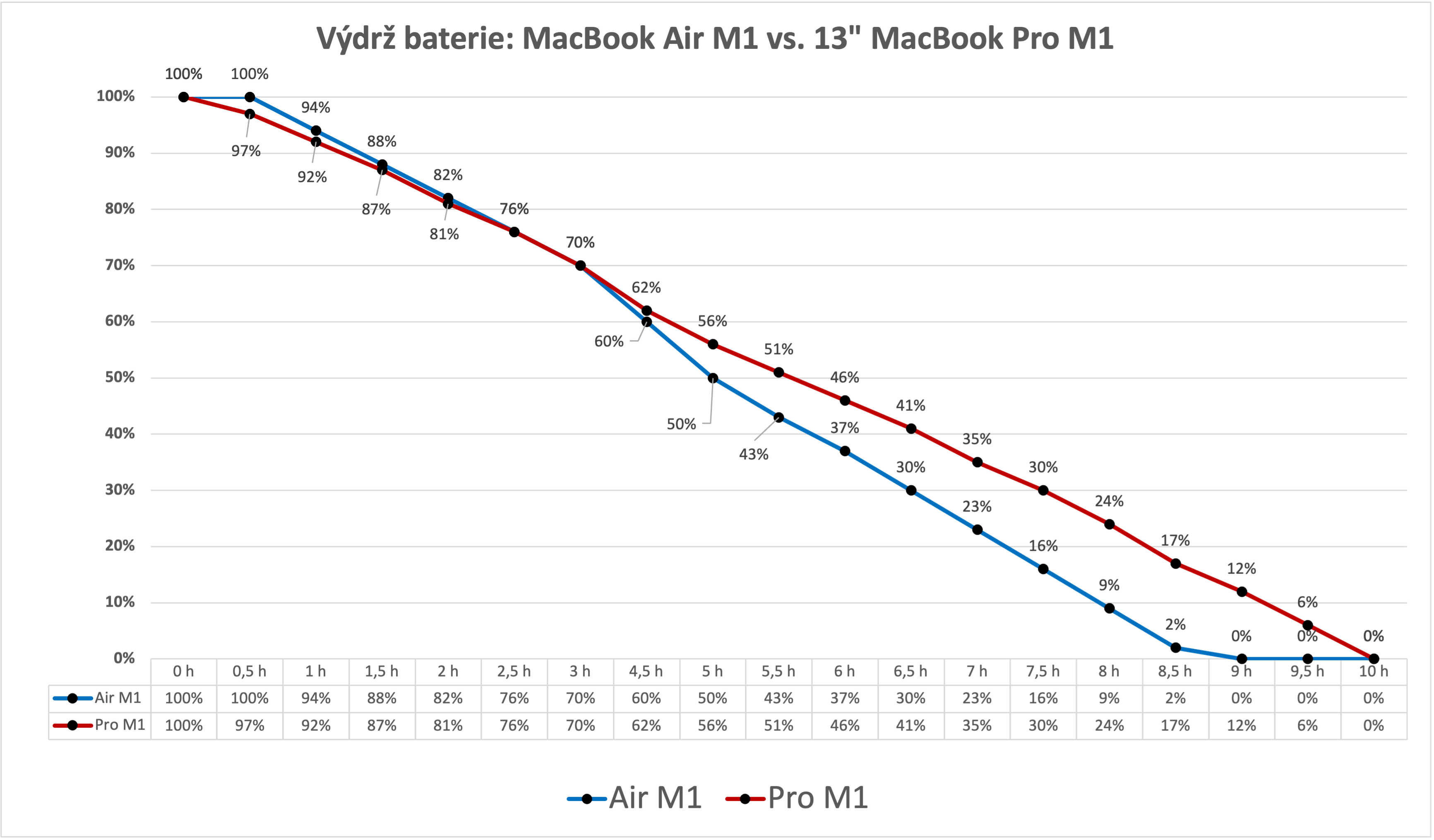
ກ້ອງໜ້າ
ການປ່ຽນແປງທີ່ແນ່ນອນ, ຢ່າງຫນ້ອຍອີງຕາມ Apple ເອງ, ກໍ່ຄວນຈະເກີດຂຶ້ນໃນພາກສະຫນາມຂອງກ້ອງຖ່າຍຮູບທາງຫນ້າ. ແນວໃດກໍ່ຕາມ, MacBook Pro M13 ລຸ້ນ 1 ນິ້ວລຸ້ນຫຼ້າສຸດຍັງມີກ້ອງ FaceTime HD ຄືກັນ, ເຊິ່ງມີຄວາມລະອຽດ 720p. ເຖິງແມ່ນວ່າກ້ອງຖ່າຍຮູບນີ້ແມ່ນຄືກັນ, ມັນແຕກຕ່າງກັນ - ປັບປຸງ. ການປັບປຸງນີ້ແມ່ນພຽງແຕ່ຊອບແວແລະເປັນໄປໄດ້ຂໍຂອບໃຈກັບຊິບ M1. ຢ່າງໃດກໍຕາມ, ຖ້າທ່ານກໍາລັງຄາດຫວັງ, ຕົວຢ່າງ, ຮູບແບບໃນຕອນກາງຄືນ, ຫຼືບາງການປັບປຸງຄຸນນະພາບຮູບພາບ, ທ່ານຈະຜິດຫວັງ. ເມື່ອປຽບທຽບຄວາມແຕກຕ່າງທີ່ແນ່ນອນ, ແນ່ນອນ, ທ່ານສາມາດເບິ່ງພວກມັນໄດ້, ແຕ່ທ່ານຕ້ອງບໍ່ມີຄວາມຄາດຫວັງສູງ. ໃນກໍລະນີນີ້, ພວກເຮົາຈະບໍ່ອະທິບາຍຫຼາຍໃນຂໍ້ຄວາມ, ດັ່ງນັ້ນຂ້າງລຸ່ມນີ້ທ່ານຈະເຫັນຫ້ອງສະແດງທີ່ທ່ານສາມາດເບິ່ງຄວາມແຕກຕ່າງ. ເຊັ່ນດຽວກັບ "ເຕືອນ", ຕົວຢ່າງ, iMac M1 ທີ່ນໍາສະເຫນີບໍ່ດົນມານີ້ມີກ້ອງຖ່າຍຮູບ FaceTime ດ້ານຫນ້າທີ່ດີກວ່າ, ມີຄວາມລະອຽດ 1080p. ມັນແນ່ນອນເປັນຄວາມອັບອາຍທີ່ Apple ບໍ່ໄດ້ປະສົມປະສານມັນເຂົ້າໄປໃນ 13″ MacBook Pro M1.
ແອັບຯຈາກ iOS ໄປ macOS
ຊິບ M1 ຖືກສ້າງຂຶ້ນໃນສະຖາປັດຕະຍະກໍາ ARM, ຄືກັນກັບຊິບ A-series ທີ່ໃຫ້ພະລັງງານ iPhone ແລະ iPads. ນີ້ຫມາຍຄວາມວ່າ, ໃນບັນດາສິ່ງອື່ນໆ, ທີ່ທ່ານສາມາດດໍາເນີນການຄໍາຮ້ອງສະຫມັກທີ່ມີຈຸດປະສົງສໍາລັບ iOS, i.e. iPadOS, ໃນ Mac ກັບ M1 ໄດ້. ຂ້າພະເຈົ້າຈະຍອມຮັບວ່າຂ້າພະເຈົ້າສ່ວນບຸກຄົນ (ໃນປັດຈຸບັນ) ບໍ່ເຫັນການນໍາໃຊ້ສໍາລັບທາງເລືອກນີ້. ແນ່ນອນ, ຂ້າພະເຈົ້າໄດ້ພະຍາຍາມບາງແອັບຯ iOS ໃນ Mac ກັບ M1 - ທ່ານສາມາດຊອກຫາພວກມັນໄດ້ໂດຍກົງໃນ App Store, ພຽງແຕ່ຄລິກສອງຄັ້ງພາຍໃຕ້ພາກສະຫນາມຄົ້ນຫາ. ດັ່ງນັ້ນຄໍາຮ້ອງສະຫມັກສາມາດຖືກເປີດຕົວ, ແຕ່ການຄວບຄຸມແມ່ນບໍ່ເຫມາະສົມໃນກໍລະນີຫຼາຍທີ່ສຸດ. ນີ້ແມ່ນຫນ້າທີ່ຍັງບໍ່ໄດ້ສໍາເລັດສົມບູນແລະດັ່ງນັ້ນຈຶ່ງບໍ່ມີຄວາມຫມາຍສໍາລັບຂ້ອຍໃນເວລານີ້. ເມື່ອ Apple ໄດ້ຈັດຮຽງທຸກສິ່ງທຸກຢ່າງອອກ, ມັນແນ່ນອນວ່າມັນຈະດີຫຼາຍ, ໂດຍສະເພາະສໍາລັບນັກພັດທະນາ. ພວກເຂົາຈະບໍ່ຈໍາເປັນຕ້ອງແຍກໂຄງການສອງຄໍາຮ້ອງສະຫມັກທີ່ຄືກັນສໍາລັບລະບົບປະຕິບັດການທີ່ແຕກຕ່າງກັນ, ແທນທີ່ຈະພວກເຂົາຈະຂຽນໂປຼແກຼມດຽວທີ່ຈະເຮັດວຽກໃນທັງ iOS ແລະ macOS.
ມັນອາດຈະເປັນ ສົນໃຈເຈົ້າ

ສະຫຼຸບ
ຊິບ M1 ແລະຄອມພິວເຕີ Apple ລຸ້ນທຳອິດທີ່ມີຄຸນສົມບັດມັນມາຢູ່ນີ້ເປັນເວລາສອງສາມເດືອນແລ້ວ. ຂ້າພະເຈົ້າໄດ້ໃຊ້ເວລາສ່ວນບຸກຄົນໃນເດືອນນີ້ການທົດສອບ 13″ MacBook Pro M1 ໃນການຄັດເລືອກຂອງວິທີການທັງຫມົດ. ສ່ວນບຸກຄົນ, ຂ້າພະເຈົ້າພິຈາລະນາຕົນເອງເປັນຜູ້ໃຊ້ທີ່ຕ້ອງການ Mac ທີ່ມີປະສິດທິພາບເພື່ອເຮັດໃຫ້ວຽກງານຂອງຂ້ອຍສໍາເລັດ. ຈົນກ່ວາໃນປັດຈຸບັນ, ຂ້າພະເຈົ້າໄດ້ເປັນເຈົ້າຂອງ 16″ MacBook Pro ໃນການຕັ້ງຄ່າພື້ນຖານ, ເຊິ່ງຂ້າພະເຈົ້າໄດ້ຊື້ສອງສາມອາທິດຫຼັງຈາກການສະແດງສໍາລັບ 70 ມົງກຸດດ້ວຍວິໄສທັດວ່າມັນຈະແກ່ຂ້ອຍຫຼາຍປີ. ດ້ວຍຄວາມຊື່ສັດ, ຂ້ອຍບໍ່ພໍໃຈ 13% - ຂ້ອຍຕ້ອງກັບຄືນຊິ້ນທໍາອິດແລະອັນທີສອງທີ່ຂ້ອຍຍັງມີຢູ່, ຍັງຄົງມີບັນຫາຕ່າງໆ. ໃນແງ່ຂອງການປະຕິບັດ, ຂ້າພະເຈົ້າຍັງຄາດຫວັງວ່າບາງສິ່ງບາງຢ່າງທີ່ແຕກຕ່າງກັນຫມົດແລະດີກວ່າ. ຂ້າພະເຈົ້າໄດ້ພົບເຫັນທັງຫມົດນີ້ກັບ 1″ MacBook Pro ກັບ M16, ເຊິ່ງດີກວ່າສໍາລັບຂ້ອຍໃນທຸກໆດ້ານ, ໂດຍສະເພາະໃນດ້ານການປະຕິບັດ. ທໍາອິດຂ້ອຍສົງໄສກ່ຽວກັບ Apple Silicon, ແຕ່ຂ້ອຍໄດ້ປ່ຽນຄວາມຄິດເຫັນຂອງຂ້ອຍຂ້ອນຂ້າງໄວໃນລະຫວ່າງການທົດສອບ. ແລະມັນມາຮອດຈຸດທີ່ຂ້ອຍກໍາລັງປ່ຽນ MacBook Pro 13″ ຂອງຂ້ອຍກັບ Intel ສໍາລັບ 1″ MacBook Pro M512 ກັບ 13 GB SSD. ຂ້ອຍຕ້ອງການເຄື່ອງທີ່ມີປະສິດທິພາບ, ເຊື່ອຖືໄດ້ແລະສາມາດເຄື່ອນທີ່ - MacBook Pro M1 16″ ແມ່ນແບບນັ້ນ, XNUMX″ MacBook Pro ແມ່ນບໍ່ຫນ້າເສຍດາຍ.
ທ່ານສາມາດຊື້ MacBook Pro M13 ຂະໜາດ 1 ນິ້ວໄດ້ທີ່ນີ້

ຖ້າທ່ານພົບວ່າຕົວທ່ານເອງຢູ່ໃນສະຖານະການດຽວກັນກັບຂ້ອຍແລະຢາກຈະແລກປ່ຽນ MacBook ຫຼື laptop ເກົ່າຂອງເຈົ້າສໍາລັບເຄື່ອງໃຫມ່, ທ່ານສາມາດໃຊ້ປະໂຍດຈາກການຊື້, ຂາຍ, ຊໍາລະການປະຕິບັດຈາກ Mobil Pohotovosti. ຂໍຂອບໃຈກັບໂປໂມຊັ່ນນີ້, ທ່ານສາມາດຂາຍເຄື່ອງເກົ່າຂອງທ່ານໄດ້ໃນລາຄາທີ່ດີ, ຊື້ເຄື່ອງໃຫມ່ແລະພຽງແຕ່ຈ່າຍສ່ວນທີ່ເຫຼືອໃນການຕິດຕັ້ງທີ່ສະດວກສະບາຍ - ທ່ານສາມາດຮຽນຮູ້ເພີ່ມເຕີມ ທີ່ນີ້. ຂໍຂອບໃຈທ່ານ Mobil Popotőšťສໍາລັບການໃຫ້ກູ້ຢືມເງິນ 13″ MacBook Pro M1 ສໍາລັບການທົບທວນຄືນ.
ທ່ານສາມາດຊອກຫາຂໍ້ສະເຫນີຊື້, ຂາຍ, ຈ່າຍເງິນຈາກ mp.cz ທີ່ນີ້






























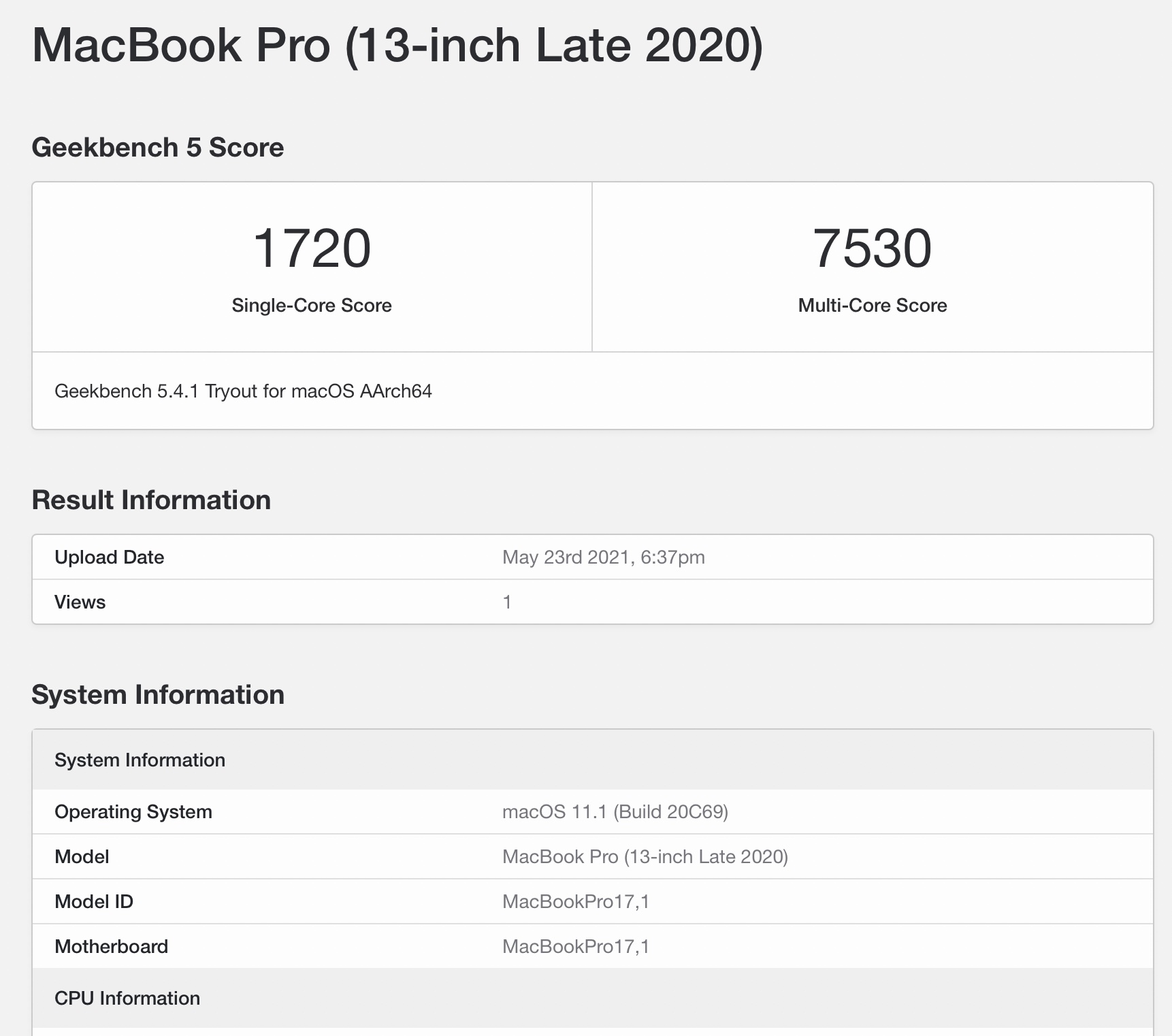
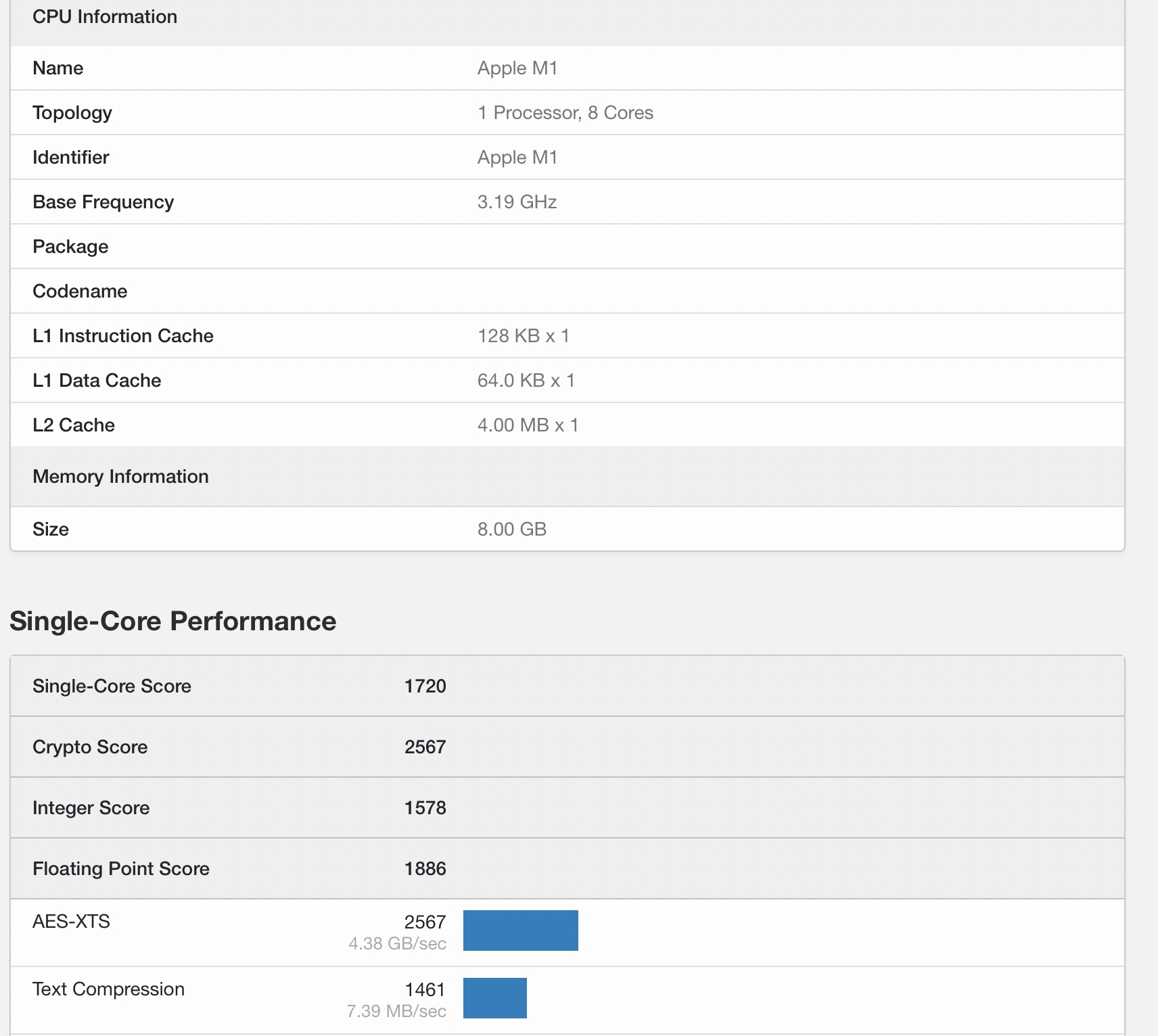
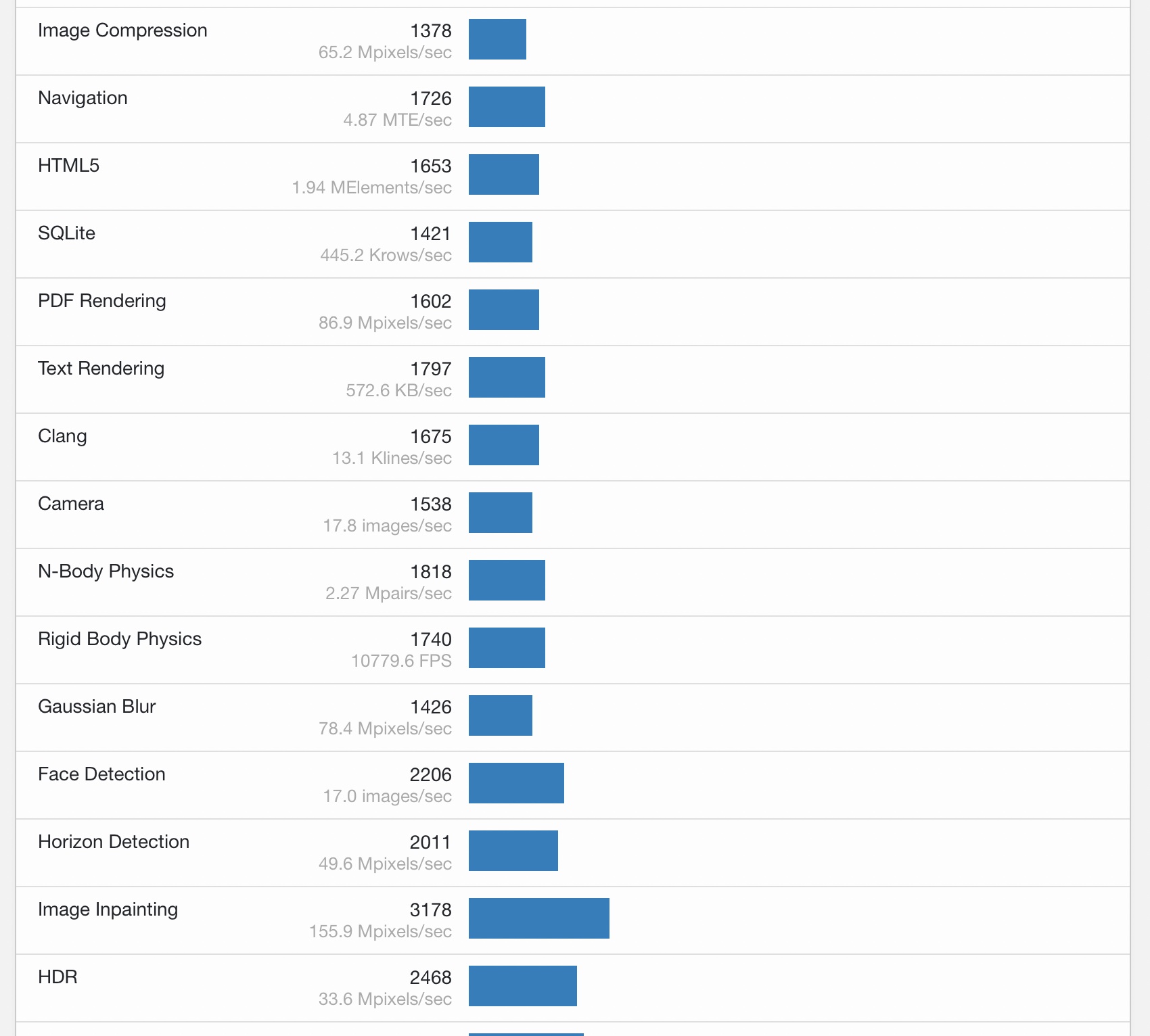
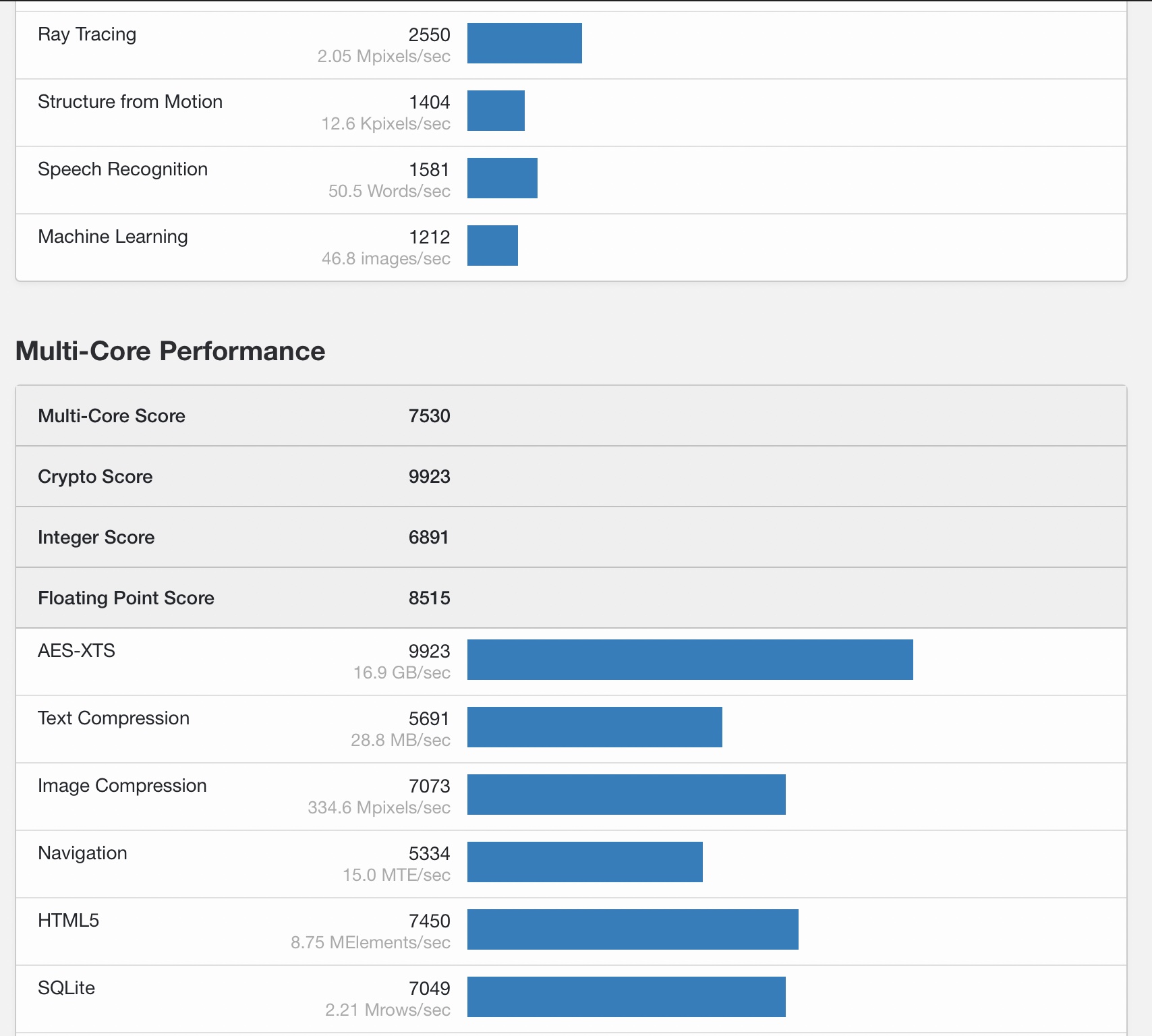
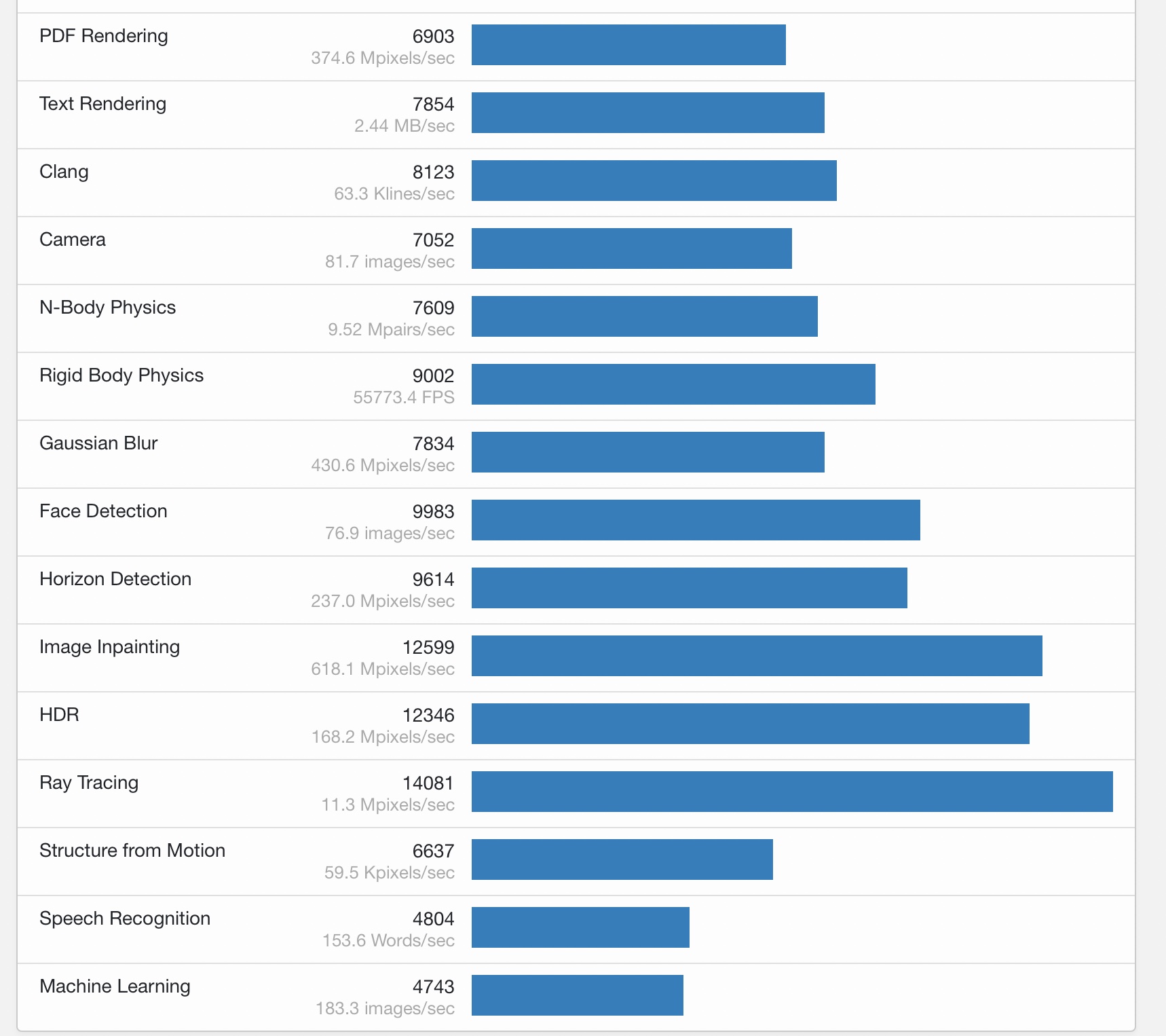
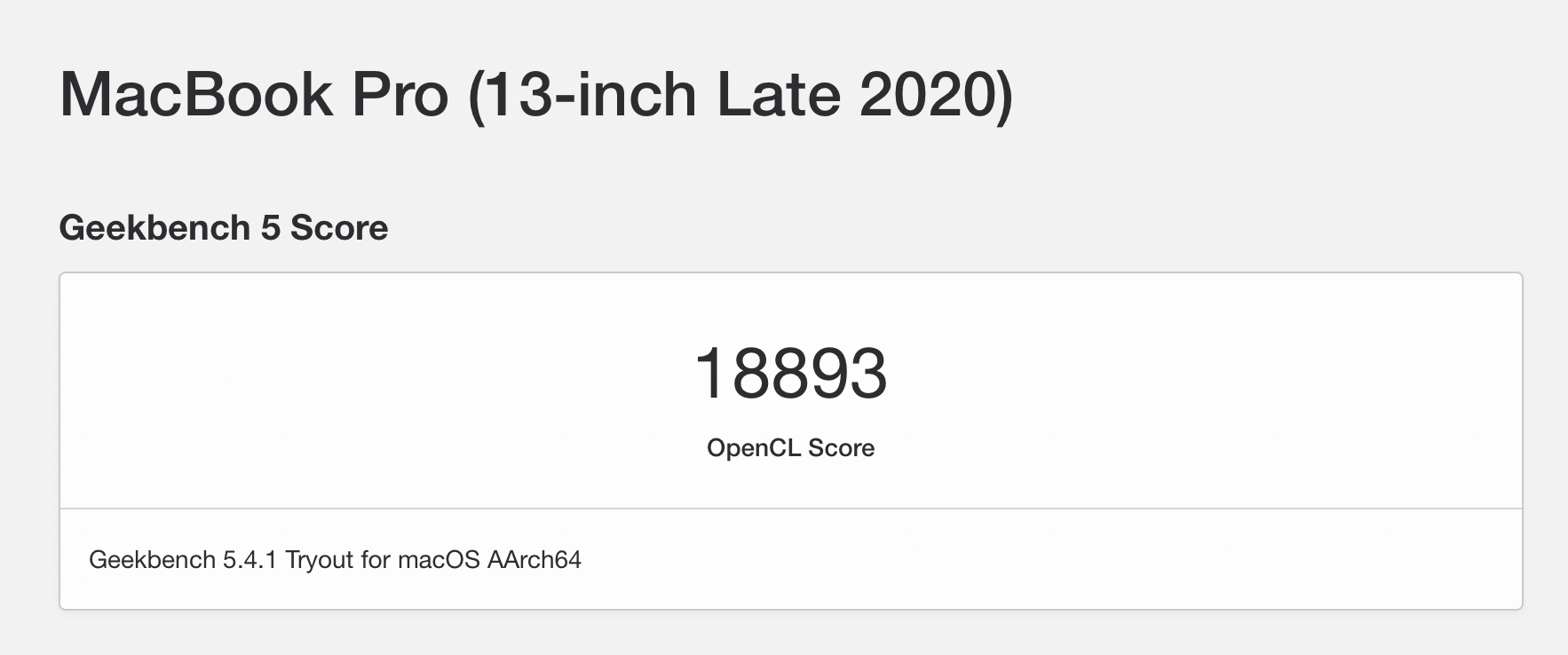

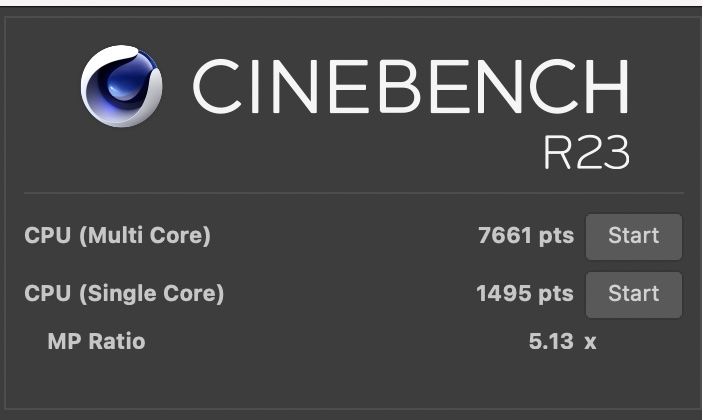

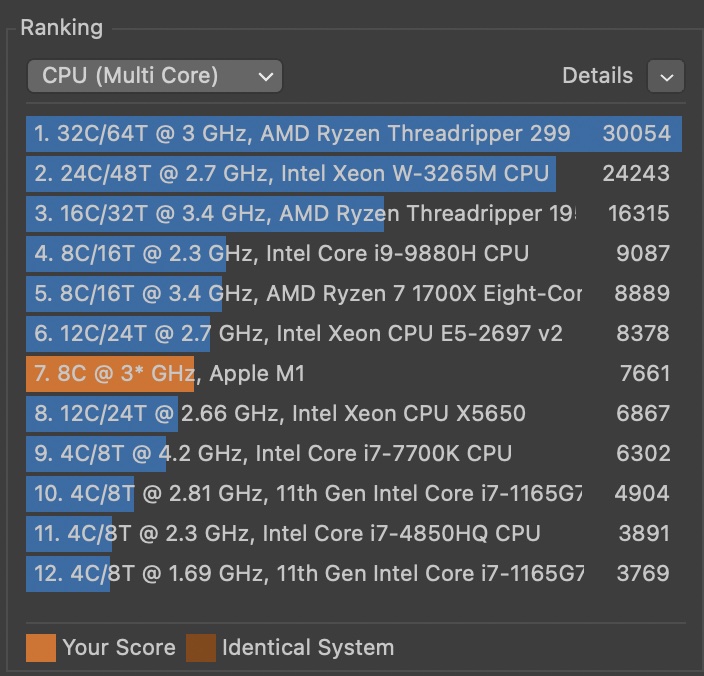
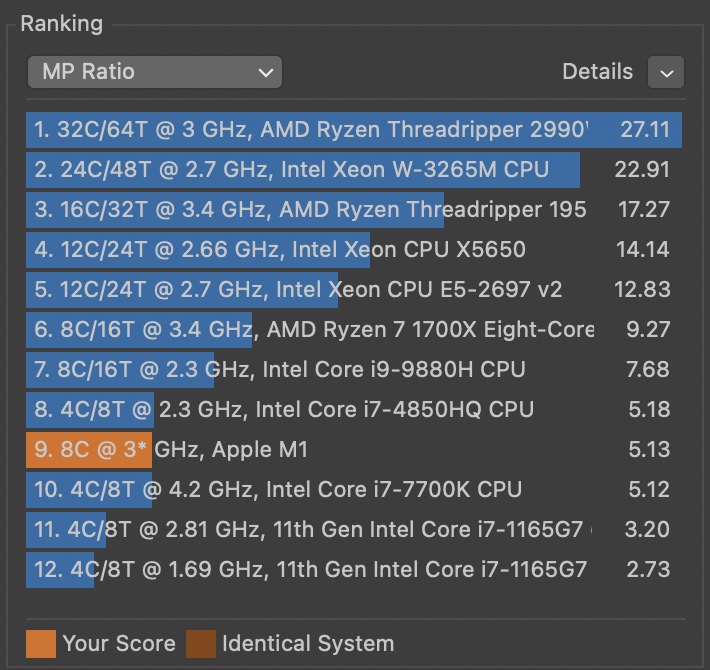

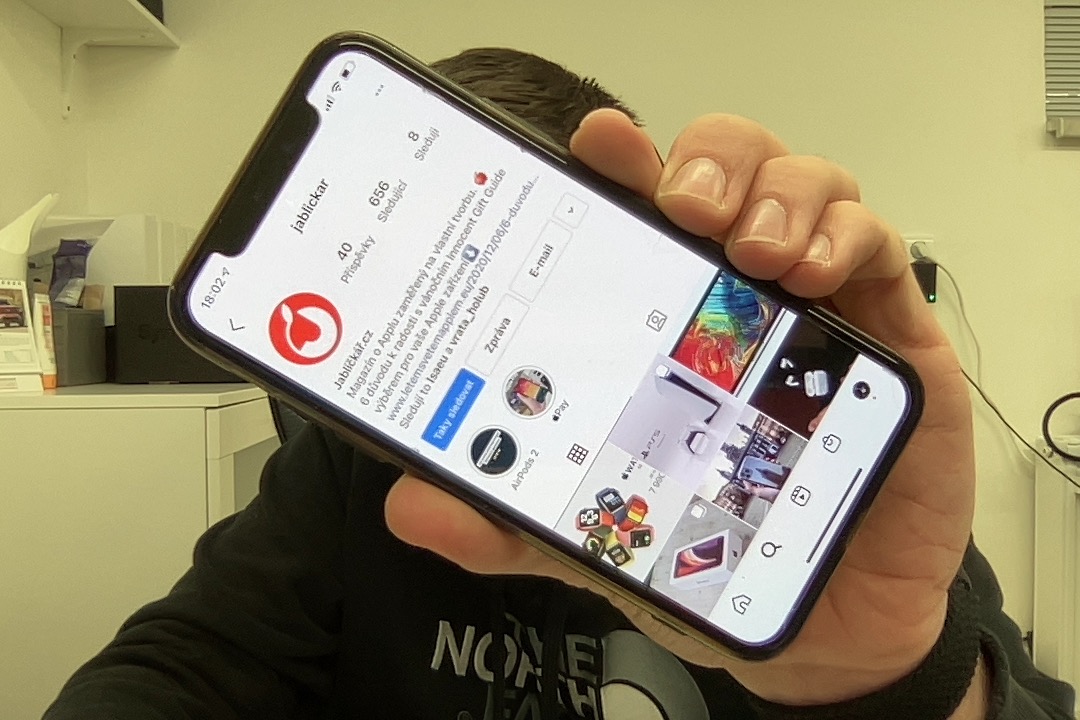








 ບິນທົ່ວໂລກກັບ Apple
ບິນທົ່ວໂລກກັບ Apple